
小易听说
99.99%买元器件的采购
都有过『吾日三省吾身』
“今天材料入库没”
“明天材料有问题没”
“这个报表怎么做”


都说
做表格不难
难的是不知道怎么用函数
都说
放入数据不难
难的是要让数据一目了然

好吧
为了让采购
在这条做报表的路上
坚持多几天噢不到底不放弃
今天我就正儿八经的来聊一聊

瀑布图
作为采购就离不开价格
价格就意味着数据
是数据就要进行分析
数据太多会让人看得很累
可以用瀑布图
让数据显得更清晰
举个栗子:

数
第一步:重建数据

辅
第二步:创建辅助数据

辅助数据的计算公式如下:
P4 = L3 + N3 + P3 - M4
P5 = L4 + N4 + P4 - M5
P6 = L5 + N5 + P5 - M6
......
第三步:根据以上数据最堆积柱形图
PS:扁平的图表能让你的数据显得精英范儿


第四步:在图表中选择任一柱状图
右键选择数据,点击辅助数据列
将其移动到第一行



第五步:在图表中选择辅助数据柱状图
设置其填充颜色为无色


第六步:去除网格线、图例项
调整颜色、坐标轴,
添加数据标签,更正标题
尽量让图表中的颜色统一,大红大紫的颜色还是不要搭配到一起了...

数据透视表
元器件采购面对的都是成千上万个数据
当数据太多杂乱无章无从分类筛选时
我们就要用数据透视表来分类汇总
举个栗子:
以多家供应商报价为栗

第一步:重新架构数据
将横向数据全部转换为纵向数据
纵向架构的数据是进行“数据透视”的前提


第二步:基于纵向架构的数据做透视表

第三步:选择字段进入相应的区域
报表筛选、列标签、行标签或数值

第四步:根据已筛选完的数据建立图表
PS:美化图表的方法可参考瀑布图

数值区域的计算逻辑,可以根据自身的诉求进行自定义,有求和、平均值、计数……

图表中显示有“三角形”的字段是可以进行自由选择的,根据不同的选择图表也会相应地自动调整

另外呢
小易还准备了一些快捷键技能
一秒调出自己想要的数据
快捷键调出数据
F键功能键盘区
F4:功能是重复上一次操作。例如要将多个不连续的单元格改为填充黄色,可以选择第一个单元格,设置填充黄色,然后依次选择其余的单元格,每次按一下F4。
Shift + F11:插入空白的工作表。注意与Ctrl + N比较,前者新建工作表,是sheet1,后者新建工作簿,是book1。
数字键区域
Ctrl + 1:设置单元格格式
Ctrl + 2:加粗(同Ctrl +B)
Ctrl + 3:倾斜
Ctrl + 4:下划线
符号键区域
Alt + 加号:求和,可以选定需要求和的内容后按该快捷键得出结果,也可以先按该快捷键,再选择需要求和的内容。
Alt + 分号:定位可见单元格,相当于按Ctrl +G,在“定位条件”中选择“可见单元格”。修改筛选状态下的表格时,先选定内容,按Alt +“;”,再操作,可确保仅对可见单元格操作而不影响未被筛选出来的部分。
Ctrl +减号:删除,选择某一行或某一列,按该快捷键,直接删除行或列。若选择单元格后按该快捷键,提示“右侧单元格左移”或“下方单元格上移”。
Ctrl + 双引号:清除单元格内容(用delete更快)。
Ctrl + 分号:将当前单元格内容改为当天日期,格式为2014-XX-XX。
Ctrl +“↑”“↓”“←”“→”:光标移动到最上/下/左/右边的单元格,如果单元格有数据,会移动到数据的边缘;单元格没有数据,则移动到整个工作表的边缘或遇到其他数据停下来。
Ctrl + Shift +“↑”“↓”“←”“→”:同上,但光标移动路径上的单元格会被选取。
字母键区域
Ctrl + Z:撤销
Ctrl + X:剪切
Ctrl + C:复制
Ctrl + V:粘贴
Ctrl + B:加粗(同Ctrl + 2)
Ctrl + I :倾斜(同Ctrl + 3)
Ctrl + U:下划线(同Ctrl + 4)
Ctrl + N:新建工作簿
Ctrl + A:全选,单元格有内容则选取全部内容,单元格空白则选取整个工作表
Ctrl + S:保存
Ctrl + D:选择性粘贴,相当于按住单元格右下角的实心十字向下拉(Ctrl + R为向右拉)
Ctrl + F:查找/替换(Ctrl + H替换)
Ctrl + G:定位
Ctrl + K:插入超链接
Ctrl + P:打印
Ctrl + W:关闭当前工作簿
Windows键
Win + E:打开“我的电脑”,非常实用,提高查找和打开文件的速度
Win + D:显示桌面,相当于全部最小化
Win + L:锁定计算机
Win + X:管理电源、连接、亮度等
其他键盘区
Ctrl + PageUp/PageDown:移动到上/下一张工作表
PageUp/PageDown:工作表向上/下滚动一页
Alt + PageUp/PageDown:工作表向左/右滚动一页
Ctrl + Home:光标移动到工作表的左上角
Ctrl + End:光标移动到工作表的数据的最右下方
Ctrl + Enter:批量选择性粘贴。选定多数单元格,输入数值或公式,按该快捷键,则所有单元格都被填充。
日期函数
①date函数:=date(A1,B1,C1),可用于将分布在不同单元格的月、日等转换为日期格式。如=date(2014,12,31),显示“2014-12-31”
②datedif函数:=datedif(A1,today(),”y”)
=datedif(A1,today(),”m”)
=datedif(A1,today(),”d”)
求两个日期之间的差值,可用于计算年龄、工龄等
③month函数、day函数:返回某一日期的月份或天数
当然
每个元器件采购所要面临的数据不同
所以具体的我就没法举栗子了
哈哈哈哈哈哈哈哈哈哈哈哈哈哈哈哈
剩下的
我能做的也只有
在Q3季度
祝你们好运
—— End ——
继续聊采购▽
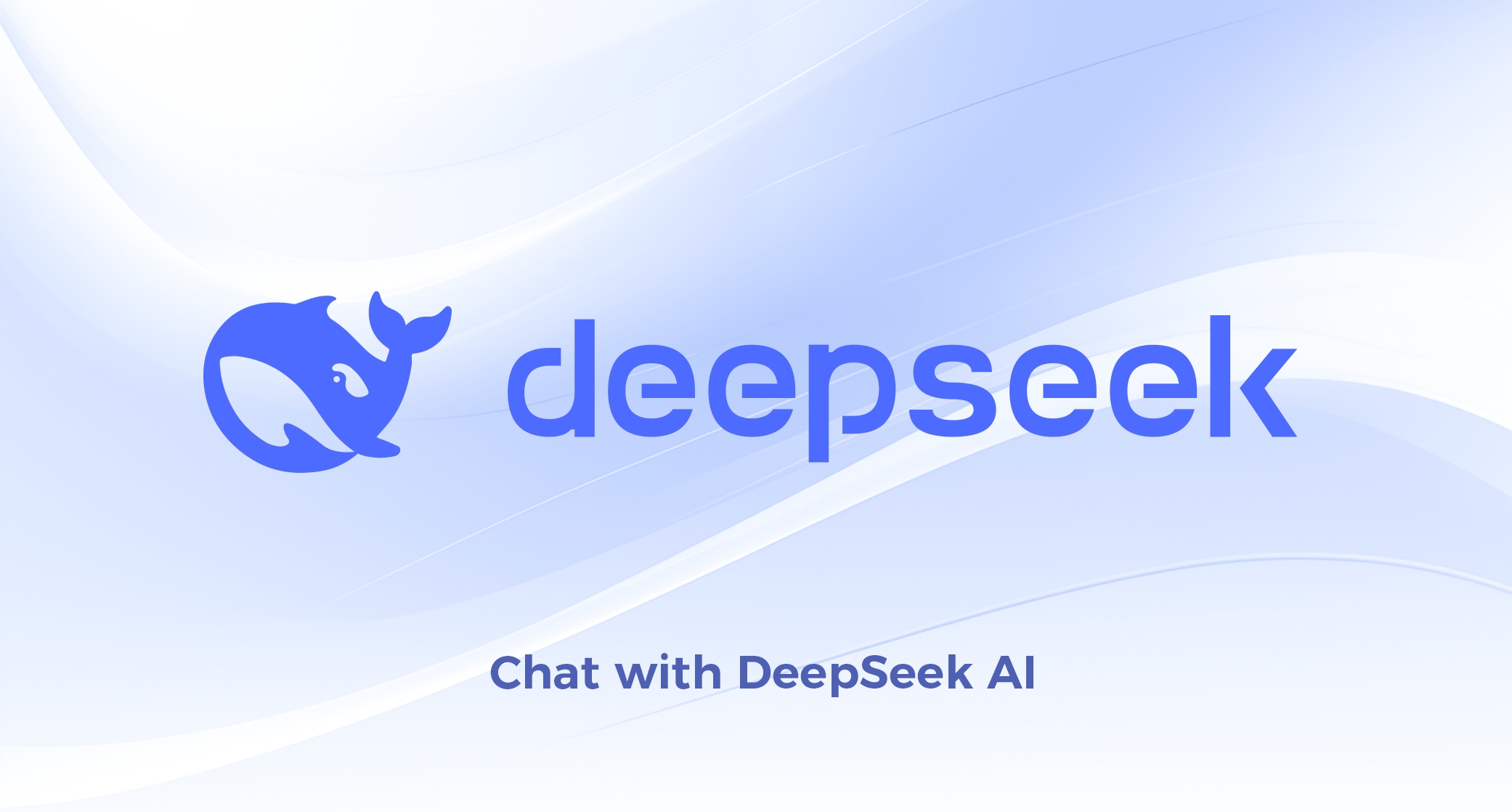
近期,深度求索(DeepSeek)推出的DeepSeek V3/R1系列模型在人工智能领域掀起了一股热潮,引发了广泛的关注与深入探讨。该大模型凭借其卓越的推理能力和对硬件要求的显著降低,赢得了市场的热.....
2025-02-18 17:23深蕾科技
点击查询Senarytech上新现货品 牌 简 介2017年成立的深蕾半导体隶属Senarytech深蕾科技集团,总部位于深圳,主要产品为智能AI多媒体SoC。音频编解码芯片(Codec)已批量供应联.....
2023-04-28 15:21易库易

【AI性能跃升10倍!英特尔车载SoC新品上海车展首秀,驱动汽车智能化升级】4月23日,上海车展盛大开幕,丰田、比亚迪、长安汽车、上汽、.....
媒体报道 2025-04-25 16:41

【美国芯片品牌的原产地汇总】中美关税大战已经爆发,美国对中国产品累计加关税145%&nb.....
媒体报道 2025-04-17 16:40

【2025慕尼黑上海电子展逛展,边缘AI成关注焦点】4月15日,慕尼黑上海电子展盛大开幕,现场人潮涌动,众多国内.....
媒体报道 2025-04-16 16:18
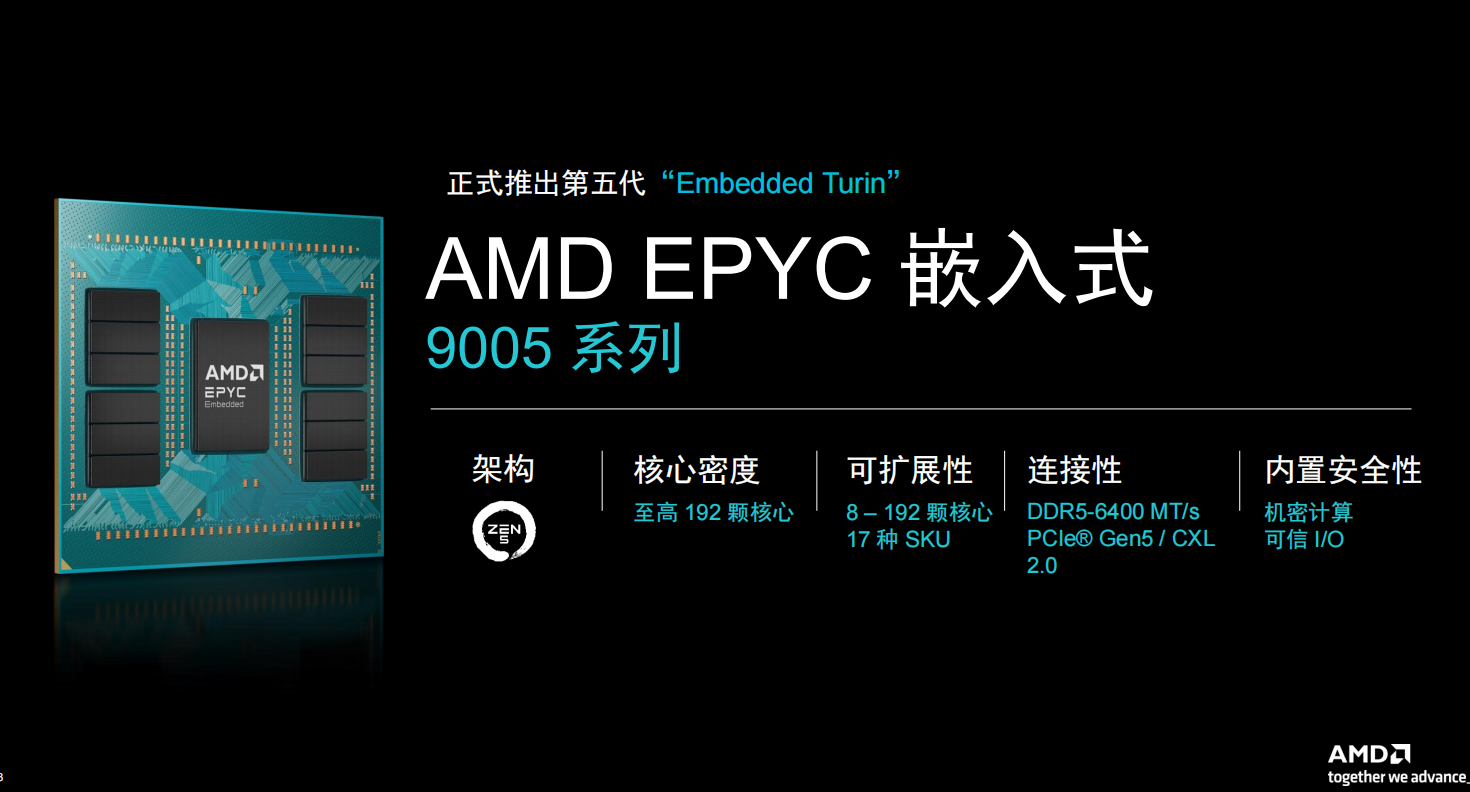
【服务器级芯片进军嵌入式市场,AMD这颗处理器驾驭AI洪流】日前,AMD宣布推出第五代 AMD EPYC 嵌入式处理器,.....
媒体报道 2025-03-28 10:06

【深圳“搞钱军团”VS上海“科技新贵”,谁将引领中国分销未来?】华南地区占据半壁江山,华强北一手遮天!当深圳华强北的电子元器.....
媒体报道 2025-03-20 16:50


CY8CKIT-062-WIFI-BT
厂商: Cypress Semiconductor
类别: RF评估和开发套件/板

CY4532
厂商: Cypress Semiconductor
类别: 评估和演示板和套件

AC0603FR-1347KL
厂商: Yageo
类别: 贴片电阻

CY4609
厂商: Cypress Semiconductor
类别: 评估和演示板和套件

SN8026-CSZR
厂商: Cypress Semiconductor
类别: RF评估和开发套件/板

WR04X1001FTL
厂商: Walsin
类别: 贴片电阻

CRCW06031K00FKEA
厂商: Vishay Dale
类别: 贴片电阻